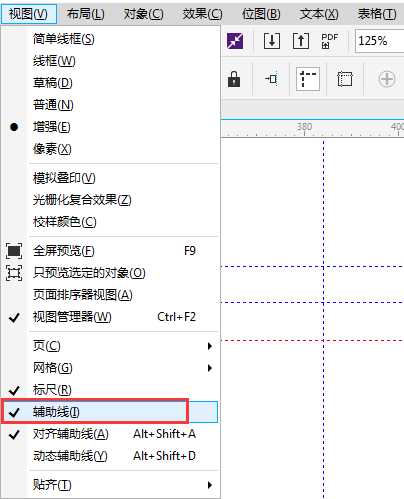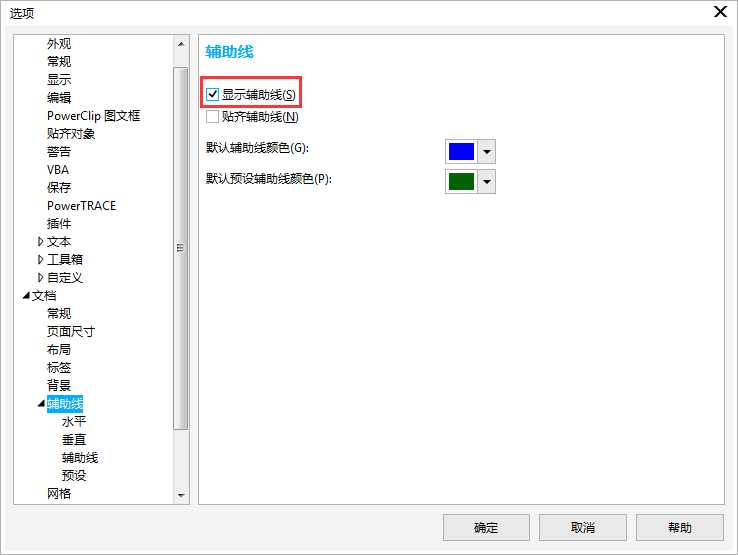铁雪资源网 Design By www.gsvan.com
使用CorelDRAW制图时,常会用到辅助线功能,辅助线可置于绘图窗口中他任何位置以辅助对象放置的水平线、垂直线或斜线,用来帮助准确定位对象。默认情况下,应用程序显示可以添加到绘图窗口的辅助线,但是您随时都可以将它们隐藏起来。还可以将对象用作辅助线,本文介绍CDR中显示或隐藏辅助线的多种方法。
- 软件名称:
- CorelDRAW X8 64位 简体中文安装免费版(附序列号)
- 软件大小:
- 547.9MB
- 更新时间:
- 2016-11-23立即下载
一、隐藏辅助线
方法一:点击菜单栏“视图>辅助线”,确保前面不打钩,即可隐藏辅助线
方法二:通过“窗口>泊坞窗>辅助线”,在界面右侧弹出的“辅助线”面板中,关闭辅助线功能。
方法三:通过单击“工具>选项”,然后单击文档类别列表中的辅助线,在面板右侧,不选择“显示辅助线”复选标记表示隐藏辅助线。
若辅助线错误还可以按下Delete键直接删除。
二、显示辅助线
方法一:点击菜单栏“视图>辅助线”,确保前面打钩,即可显示辅助线。
方法二:或者还可以通过“窗口>泊坞窗>辅助线”,在界面右侧弹出的“辅助线”面板中,开启辅助线功能。
方法三:还可以通过单击“工具>选项”,然后单击文档类别列表中的辅助线,在面板右侧,选择“显示辅助线”复选标记表示显示辅助线。
相关推荐:
CDR怎么将对象用作辅助线?
cdr怎么将多条曲线连接成一个整体?
cdr怎么使用调和工具将一条线段奇数等分?
标签:
CDR,辅助线
铁雪资源网 Design By www.gsvan.com
广告合作:本站广告合作请联系QQ:858582 申请时备注:广告合作(否则不回)
免责声明:本站文章均来自网站采集或用户投稿,网站不提供任何软件下载或自行开发的软件! 如有用户或公司发现本站内容信息存在侵权行为,请邮件告知! 858582#qq.com
免责声明:本站文章均来自网站采集或用户投稿,网站不提供任何软件下载或自行开发的软件! 如有用户或公司发现本站内容信息存在侵权行为,请邮件告知! 858582#qq.com
铁雪资源网 Design By www.gsvan.com
暂无CDR辅助线显示和隐藏的三种方法的评论...